FOTO-ANZEIGE
| Zugang zu den Fotos |
Drücken Sie im Menü „Multimedia“ auf „Bilder“, und wählen Sie anschließend die angeschlossene Quelle aus (SD-Karte, USB usw.), um auf Fotos zuzugreifen. Das System bietet Ihnen zwei Anzeigearten an: - „Alle Fotos anzeigen“; - „ein einzelnes Foto anzeigen“. Hinweis: Einige Formate können vom System nicht ausgelesen werden. Optionen über die Ordner Drücken Sie in der Liste der Ordner/Fotos auf „+“, um: - die Quelle zu wechseln; - auf die Foto-Einstellungen zugreifen. Hinweis: Weitere Informationen zu den kompatiblen Bildformaten erhalten Sie von einem Vertragspartner. | |
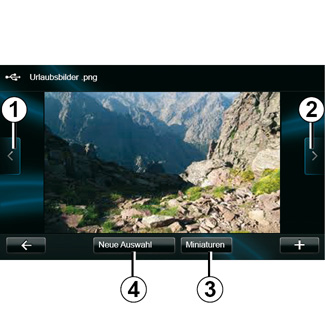
Anzeige
Sie können zwischen der Anzeige aller Fotos als Diashow oder der Anzeige eines einzelnen Fotos wählen.
Während der Anzeige eines Fotos können Sie:
- auf das vorhergehende Foto zugreifen, indem Sie auf 1 drücken;
- auf das nachfolgende Foto zugreifen, indem Sie auf 2 drücken;
- zwischen Miniaturanzeige oder Vollbildanzeige wechseln, indem Sie auf 3 drücken;
- eine neue Fotoauswahl treffen, indem Sie auf 4 drücken.
Kontextmenü „+“
Während der Anzeige eines Fotos/einer Diashow, drücken Sie auf „+“, um:
- die Quelle zu wechseln;
- auf die Foto-Einstellungen zugreifen.
Fotoeinstellungen
Verwenden Sie im Popup-Menü die Option „Bildeinstellungen“ für folgende Zwecke:
- die Anzeigedauer der einzelnen Fotos in der Diashow zu ändern;
- die Anzeigeart (Normal oder Vollbild) zu ändern.
Drücken Sie auf „Fertig“, um die Änderungen zu speichern.
Hinweis: Standardmäßig ist die Anzeige auf Normal eingestellt.
Die bereitgestellte SD-Karte wird vom Multimediasystem nicht als externe Quelle für die Anzeige von Fotos erkannt. Entnehmen Sie die bereitgestellte SD -Karte, und führen Sie eine neue SD -Karte mit Ihren Fotos ein. Die Verwendung einer externen SD-Karte verhindert die Nutzung des Navigationssystems.
Die Wiedergabe von Fotos ist nur bei stehendem Fahrzeug möglich.
